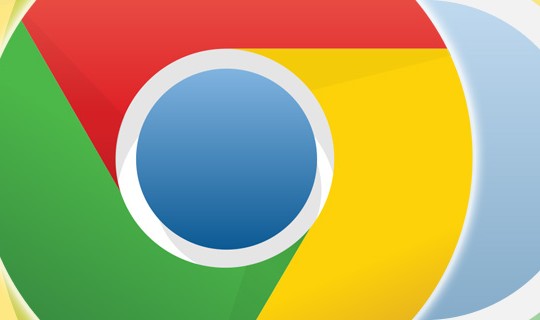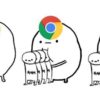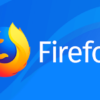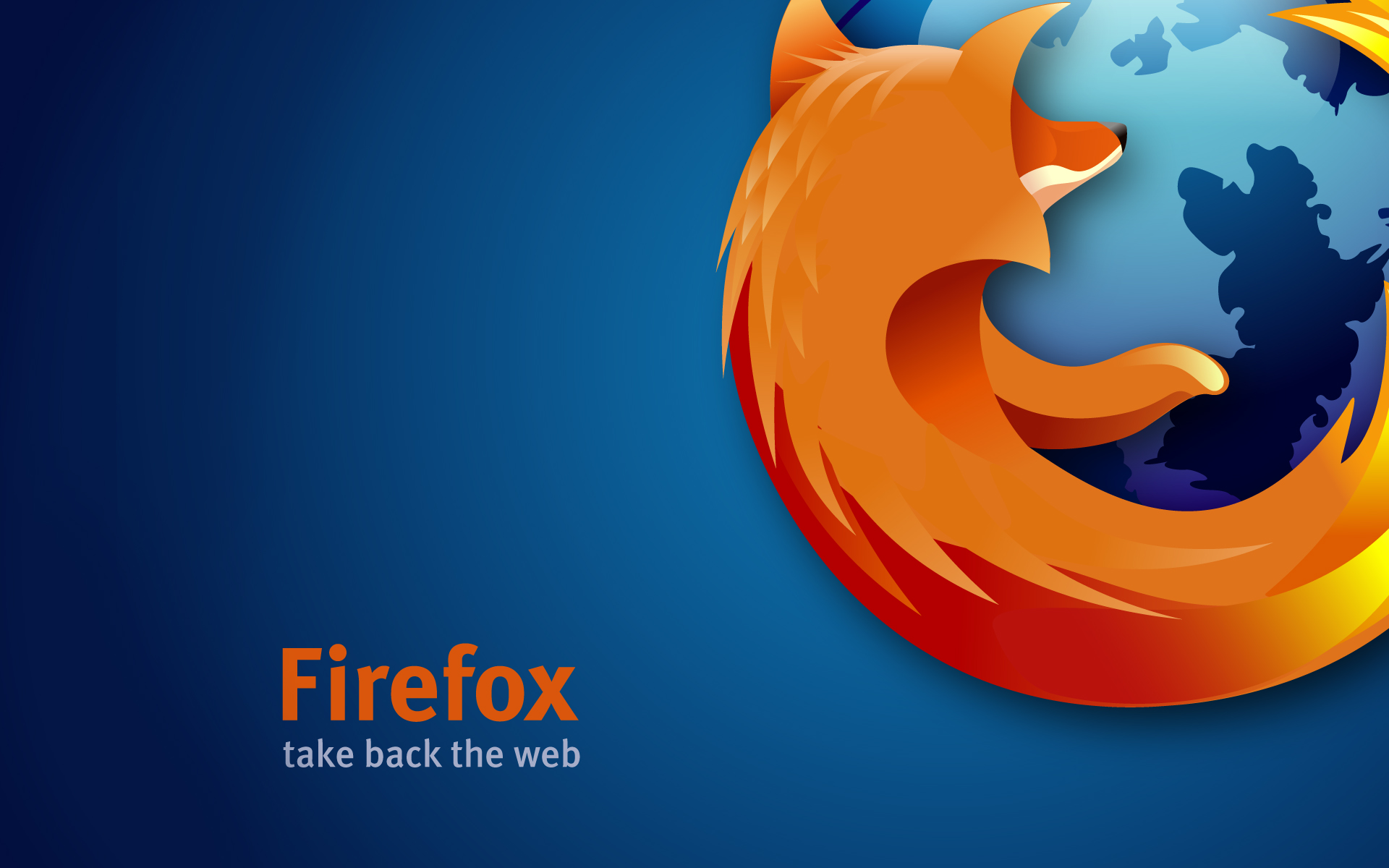Nella maggior parte dei casi ogni volta che si scarica un browser, quest’ultimo tende a compilare automaticamente password, il numero della vostra carta di credito, campi di testo, suggerimenti di ricerca e altro.
Questo quindi, soprattutto quando si condivide il computer con qualcuno, può essere molto pericoloso per la vostra privacy e sicurezza, in quanto i vostri dati sarebbero a rischio.
In questa guida infatti vedremo come disattivare il completamento automatico su Chrome, Firefox e Edge.
Disattivare il completamento automatico su Chrome
Per disattivare il completamento automatico su Chrome seguite i seguenti passaggi:
- Innanzitutto aprite il browser e cliccate sul pulsante con i tre punti verticali in alto a destra.
- Ora selezionate Impostazioni e cercate la scheda Compilazione automatica con le voci Password, Metodi di pagamento, Indirizzi e altro.
- A questo punto cliccate sull’icona della freccia rivolta verso destra in corrispondenza della voce che avete intenzione di disattivare.
- Infine spostate verso sinistra la levetta dell’interruttore (se è già attiva) in corrispondenza della voce da disattivare.
Disattivare il completamento automatico su Firefox
Per disattivare il completamento automatico su Firefox seguite i seguenti passaggi:
- Innanzitutto aprite il browser e cliccate sul pulsante con le tre linee verticali in alto a destra.
- Ora selezionate Opzioni e dal menù di sinistra cliccate su Privacy e sicurezza.
- A questo punto scorrendo la pagina, cliccate sul menù a tendina in corrispondenza di Impostazioni cronologia e selezionate Utilizza impostazioni personalizzate.
- Infine togliete il segno di spunta dalla voce Conserva la cronologia delle ricerche e dei moduli.
Disattivare il completamento automatico su Edge
Per disattivare il completamento automatico su Microsoft Edge seguite i seguenti passaggi:
- Innanzitutto aprite il browser e cliccate sul pulsante con i tre punti orizzontali in alto a destra.
- Ora selezionate Impostazioni, scorrete verso il basso e cliccate su Visualizza Impostazioni avanzate.
- A questo punto scorrete fino alla voce Impostazioni di riempimento automatico.
- Infine spostate verso sinistra la levetta dell’interruttore (se è già attiva) in corrispondenza di Salva password, Salva i dati immessi nei moduli e Salva carte.
Dubbi o problemi? Ti aiutiamo noi
Se vuoi rimanere sempre aggiornato, iscriviti al nostro canale Telegram e seguici su Instagram. Se vuoi ricevere supporto per qualsiasi dubbio o problema, iscriviti alla nostra community Facebook.